Una publicación invitada de Sondra Pyrch de ShinyBlackApple Photography.
 No todos los fotógrafos principiantes están familiarizados con el concepto y el uso del balance de blancos.
No todos los fotógrafos principiantes están familiarizados con el concepto y el uso del balance de blancos.
Y me pasó lo mismo cuando empecé a dedicarme a la fotografía.
El balance de blancos lo ayuda a obtener los colores de sus imágenes con la mayor precisión posible.
Hay algunas maneras de ajustar el balance de blancos y hacer que las imágenes se vean más naturales.
En este tutorial, me centraré en la forma más sencilla de estar 100 % seguro de que obtendrá el balance de blancos correcto.
Y está usando tarjeta gris. Todo lo que necesita es una tarjeta gris comprada en una tienda de equipo de fotografía o usted mismo puede tener un papel gris neutro (asegúrese de que no sea reflectante).
Obtuve mi tarjeta gris de calumets (me costó alrededor de £ 20 libras) y venía en dos tamaños diferentes, además de referencias grises y blancas incluidas y punto negro útil para ajustes de brillo/contraste (Amazon tiene una amplia gama de tarjetas grises a partir de solo un pocos dólares).
Una vez que obtiene su tarjeta gris, su vida se vuelve mucho más fácil en el procesamiento posterior. En primer lugar, ahorra mucho tiempo sin necesidad de ajustar cada imagen y, en segundo lugar, puede procesar por lotes en segundos el resto de las imágenes tomadas en las mismas condiciones de luz.
¡Entonces empecemos! Este método es tan rápido y fácil de hacer.
Una vez que encienda su cámara, verifique que su balance de blancos en la cámara esté configurado para que coincida más con el tipo de iluminación.
Debe buscar un botón en su cámara con dos letras mayúsculas WB y generalmente se coloca en la parte superior derecha de los cánones cerca de la pantalla LCD y en la parte superior izquierda de las Nikon.
Presione WB y ajústelo a la situación de luz apropiada.
Sin embargo, si no está seguro de qué opción de balance de blancos usar, la mejor opción es dejarlo configurado en "balance de blancos automático".
Todo lo que necesita hacer es tomar una foto con una tarjeta gris en esa foto cada vez que cambie la situación de la luz o la ubicación de la toma. Puede pedirle a su sujeto que lo sostenga o colocarlo cerca de él si todavía es un objeto.

Cuando cargue las imágenes en su computadora y comience a retocarlas, lo primero que debe hacer es cargar una selección de imágenes de la misma situación de iluminación en Camera Raw (estoy usando Adobe Photoshop Plugin para Camera Raw y siempre disparo en Raw), luego busque el imagen con tarjeta gris y seleccione la herramienta de balance de blancos en el panel superior de herramientas de Camera Raw y haga clic en la tarjeta gris en su imagen.
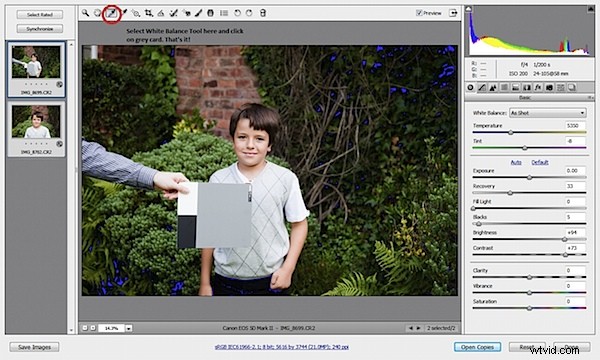
En cuestión de un segundo, ajustará el balance de blancos y corregirá los colores. ¡Todo lo que necesita hacer entonces es sincronizar todas las otras imágenes en la selección abierta y listo! Muy rápido y fácil de procesar por lotes un montón de imágenes. También puede utilizar esta técnica en Lightroom.


Realmente espero que este rápido tutorial lo haya ayudado a ahorrar mucho tiempo en el procesamiento posterior y obtener imágenes de mejor calidad para sus clientes. Siempre utilizo esta técnica cuando fotografío al aire libre y en bodas, ya que puedo estar seguro de que mi balance de blancos con la tarjeta de grises será correcto.
Sondra y Richard son fotógrafos profesionales y una pareja en el estudio de fotografía ShinyBlackApple con sede en Machester y Cheshire, Reino Unido, y se especializan en fotografía de familia, niños, bebés, recién nacidos, maternidad y bodas. Blog de fotografía de ShinyBlackApple.
